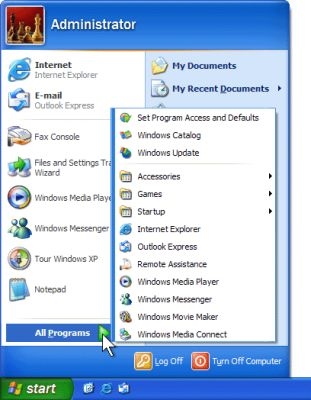Nuevas instrucciones para configurar enrutadores de Mercusys. Y esta vez modificaremos el Mercusys MW325R. Te mostraré todo el proceso de conexión y configuración. Por alguna razón, muchos usuarios generalmente ignoran las instrucciones que vienen con el enrutador. Y buscando una guía de configuración en Internet. Hay equipos en los que tanto el menú como el manual están en inglés. Pero Mercusys se encargó de esto y puso un manual en ruso y ucraniano en la caja con el enrutador. La interfaz web también está en ruso.
Como ya revisé el Mercusys MW325R, podemos ir directamente a la configuración. Si llegó accidentalmente a esta página y aún no tiene el MW325R, le recomiendo leer mi reseña.
Para que funcione para nosotros, debe conectar correctamente el Mercusys MW325R. En primer lugar, conecte la alimentación y encienda el enrutador. Conecte Internet al puerto WAN. Cable de su proveedor de Internet (tal vez tenga un módem ADSL). Si va a configurar desde una PC o computadora portátil, le recomiendo que conecte el enrutador a través de un cable de red, que se puede encontrar en el kit. Debería verse algo como esto:

Si no tiene un dispositivo que pueda conectarse al MW325R mediante un cable de red, conéctese mediante Wi-Fi. Esto también es posible. De forma predeterminada (configuración de fábrica), la red Wi-Fi está abierta (sin contraseña).

Puede configurarlo desde un teléfono inteligente o tableta. Conectándose a la red inalámbrica del enrutador. Pero por conveniencia, es mejor usar una computadora.
Después de conectarse, es posible que Internet no funcione (sin acceso a Internet, limitado). Esto es normal. Debe configurar el enrutador y aparecerá el acceso a Internet.
Inicio de sesión y configuración rápida de la interfaz web Mercusys MW325R
Continuemos. En el dispositivo que conectamos a nuestro MW325R, debe iniciar el navegador e ir a la páginahttp://mwlogin.net.
El enrutador entiende que hemos ingresado al panel de control por primera vez, aún no se ha configurado y, por lo tanto, nos solicita que establezcamos una contraseña para proteger la configuración. Solo usted puede ingresar la configuración del enrutador (ingresando esta contraseña). Por lo tanto, cree una buena contraseña, ingrésela en los campos correspondientes y haga clic en la flecha para continuar con la configuración. Es recomendable anotar la contraseña para no olvidarla.

A continuación, debe establecer parámetros muy importantes: la conexión a Internet (proveedor). Debe seleccionar el tipo de conexión y, si es necesario, especificar los parámetros que proporciona el proveedor (nombre de usuario, contraseña).
Es muy importante establecer estos ajustes correctamente. De lo contrario, Internet a través del enrutador no funcionará, ya que el enrutador no podrá conectarse a Internet. Escribí sobre este problema en el artículo: al configurar el enrutador, escribe "Sin acceso a Internet" o "Limitado".
Tengo una "IP dinámica", en este caso no es necesario configurar nada más. Y si tiene PPPoE, L2TP, PPTP, debe proporcionar al menos un nombre de usuario y una contraseña. Puede verificar esta configuración con su ISP.

Solo queda configurar una red Wi-Fi. Cambie el nombre de la red (SSID) y establezca una contraseña para proteger la red Wi-Fi. Recomiendo configurar la contraseña más compleja que la mía en la captura de pantalla a continuación 🙂

Haga clic en el botón verde para completar la configuración.

Si estábamos conectados a través de Wi-Fi, entonces el enrutador nos pedirá que nos volvamos a conectar, ya que hemos cambiado los parámetros de la red inalámbrica.

Si después de conectarnos a Mercusys MW325R Internet funciona, entonces podemos celebrar la victoria, hemos configurado con éxito el enrutador.
Y si no hay acceso a Internet, debe volver a ingresar la configuración, en la sección "Configuración de WAN", y verificar todos los parámetros. Antes de eso, llame a su proveedor y pregunte qué tipo de conexión, qué configuraciones necesita especificar en el enrutador y si no hay un enlace de dirección MAC.
Más información acerca de nosotros Mercusys MW325R
1 Se puede restablecer la configuración del enrutador Mercusys MW325R presionando Reiniciar... Presiónelo y manténgalo presionado hasta que todos los indicadores se enciendan simultáneamente.
O a través de la interfaz web en la sección "Herramientas del sistema" - "Configuración de fábrica".


Si la página de autorización no se abre, aparece el error "no se puede abrir la página", etc., luego vea las soluciones en este artículo.
3En la página principal de la interfaz web, puede ver la lista de dispositivos conectados. Si es necesario, bloquee dispositivos individuales o limite la velocidad para ellos. Allí también puede cambiar la configuración de la red de Internet y Wi-Fi.

En la misma sección "Red" hay configuraciones para IPTV, red local, dirección MAC (si el proveedor enlaza por dirección MAC), etc.
La configuración de Wi-Fi se encuentra en la sección "Modo inalámbrico". Allí también puede iniciar una red de invitados o configurar un puente (WDS).

Bueno, una sección más que probablemente le resulte útil es "Herramientas del sistema".

Allí puede actualizar el firmware Mercusys MW325R, configurar la hora, reiniciar, restablecer, hacer una copia de seguridad de la configuración, etc.
Si tiene alguna pregunta, escriba en los comentarios. Deje sus comentarios sobre el Mercusys MW325R allí.